Stellarium
5. Barra de herramientas principal
5.1. Iconos de la barra principal
Los iconos que están activados se muestran resaltados en blanco.
![]()
- Iconos de constelación: Si se pulsan se activa la opción de que se muestren en el cielo la líneas que unen las constelaciones, los nombres de dichas constelaciones y/o los dibujos que representan la mitología de dichas constelaciones.
- Iconos de cuadrícula: Permite activar una cuadrícula en la pantalla, para la localización de los objetos astronómicos. Hay dos opciones de cuadrícula, una basada en coordenadas azimutales (azimut y altura) y otra basada en coordenadas ecuatoriales (ascensión recta y declinación).
- Iconos de paisaje: Activar o desactivar el horizonte, mostrar las posiciones de los puntos cardinales y hacer visible el efecto de la atmósfera (si la quitamos, podremos ver las estrellas incluso de día).
- Visibilidad de objetos: Seleccionando la primera opción se mostrarán los objetos de cielo profundo (nebulosas, galaxias y cúmulos de estrellas). Con la segunda, que suele estar activada por defecto, se muestran los planetas del sistema solar.
- Opciones de visualización: El primero permite alternar entre la forma de visualización a través de un telescopio con montura ecuatorial y uno con montura azimutal. La segunda opción centra el objeto seleccionado en la pantalla, de manera que, si aceleremos el tiempo, el objeto permanecerá en el centro y nos tendremos que mover para seguirlo. La tercera opción cambia los tonos blancos de la pantalla por rojo, esta opción se utiliza cuando estamos haciendo observaciones de campo, para evitar que se nos contraigan las pupilas al mirar la pantalla, perdiendo así capacidad de captar luz. Stellarium se ejecuta a pantalla completa por defecto, si deseamos consultar otra aplicación o documento al mismo tiempo, podemos minimizar con la última opción de esta sección.
- Activación de objetos especiales: desde las primeras versiones de Stellarium, poco a poco se han ido mejorando sus opciones y añadido objetos. Aquí podemos activar la visualización de exoplanetas, lluvias de meteoros, buscar lluvias de meteoros por fechas y/o el paso de satélites artificiales.
- Iconos de control de tiempo: es una de las herramientas más útiles de Stellarium, nos permite cómo va cambiando el cielo a lo largo de una o varias noches:
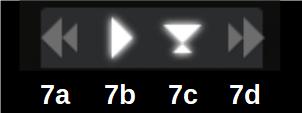
7a, permite rebobinar el tiempo hacia atrás, cuantas más veces lo presionemos, más rápido se moverá el cielo hacia atrás. 7b activa/desactiva el movimiento de la bóveda celeste a tiempo real. 7c nos devuelve al momento actual y, finalmente, 7d permite acelerar el tiempo hacia adelante, más rápido, cuanto más veces pulsemos sobre él. - Si lo pulsamos nos permite salir el programa y la ventana se cierra.
